Découper l'élément, avec rotation

Le découpage a lieu ici par une rotation partielle ou complète d'une esquisse autour d'un axe.
Pour créer un découpage par rotation, veuillez procéder comme suit :
- Activez comme mouvement de coupe transversale Découper par rotation
 .
. - Si l'élément actif est un élément principal ou un ensemble, vous pouvez alors spécifier au moyen des cases Tenir compte des él. sec. et Partager Feature comment devront être traités les éléments subordonnés au moment de découper.
-
- Tenir compte des él. sec.
Si cette case est cochée, les éléments secondaires seront alors également pris en compte. - Partager Feature
Si cette case est cochée (paramètre par défaut), les éléments secondaires seront alors ici également pris en compte. De plus, HiCAD vérifiera cependant si un historique de Feature est attribué aux éléments usinés. Si oui, l'historique de Feature du découpage sera alors également conféré à ces éléments. Cela implique qu'à un recalcul du Feature de ces éléments, le découpage sera aussi conservé. Si, au contraire, la case est décochée, le Feature sera attribué à l'élément principal actif ou à l'ensemble actif au lancement de la fonction.
- Tenir compte des él. sec.
- Spécifiez en cochant/décochant la case Segment s'il doit s'agir d'une rotation partielle ou complète. Activez pour une rotation partielle la case Dynamique ou saisissez un angle initial et final.
- Si vous souhaitez utiliser une esquisse existante, cliquez alors sur l'icône Sélectionner une esquisse
 , puis identifiez l'esquisse.
, puis identifiez l'esquisse.
Pour créer une nouvelle esquisse, cliquez sur l'icône Créer une nouvelle esquisse . HiCAD
active l'onglet Esquisse. Créez l'esquisse de votre choix.
. HiCAD
active l'onglet Esquisse. Créez l'esquisse de votre choix. - Cliquez sur l'icône Sélectionner un axe de rotation
 . Identifiez l'axe sur la scène.
. Identifiez l'axe sur la scène. -
Cliquez sur le bouton Prévisualisation pour faire apparaître le résultat. Pour déterminer de façon dynamique le segment de rotation, spécifiez son angle de rotation avec le curseur et cliquez sur le bouton gauche de la souris. L'angle pourra ensuite encore être corrigé.
- Cliquez sur le bouton Appliquer si vous souhaitez appliquer le découpage tel que représenté par l'aperçu.
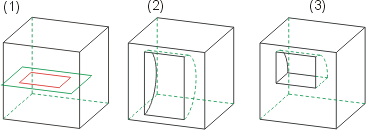
(1) Parallélépipède avec esquisse,
(3) Découpage par rotation complète, (3) Découpage par rotation partielle (segment)
![]() Conseils :
Conseils :
- Pour les corps de rotation, il est souvent nécessaire de travailler avec des vues spéciales, l'arête en surbrillance ne se trouvant pas normalement dans le plan d'usinage.
- Pour disposer rapidement d'un axe de rotation pour l'usinage par rotation, vous pouvez créer des axes de surface de cylindres/cônes. Veuillez noter cependant que l'axe doit se trouver dans le plan de l'esquisse.
- Le recours au quadrillage d'une grille de projection n'est pas possible pour saisir un axe de rotation.

Fonctions d'esquisse (3D) • Éléments de rotation (3D) • Vues (3D)
